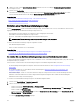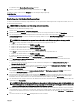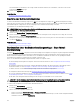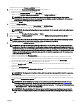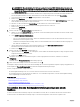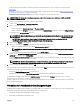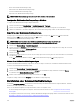Users Guide
ANMERKUNG: Wenn die Einstellungen der Bereitstellungs-Dateifreigabe nicht konguriert sind, wird eine Meldung
mit dem Inhalt One or more settings require configuring for this action angezeigt. Wenn Sie
auf OK klicken, wird das Fenster Einstellungen für Dateifreigabe angezeigt. Nach dem Kongurieren der
Dateifreigabe-Einstellungen wird der Assistent Vorlagen erstellen angezeigt.
3. Geben Sie in das Feld Name einen Namen für die Vorlage ein.
4. Klicken Sie auf Aus Datei erstellen.
5. Klicken Sie auf Durchsuchen.
6. Gehen Sie zur Kongurationsdatei, wählen Sie sie aus, und klicken Sie dann auf Önen.
7. Klicken Sie auf Fertigstellen.
Die erstellte Bereitstellungsvorlage wird im Fensterbereich Vorlagen angezeigt.
ANMERKUNG: EAA-Vorlagen können nur erstellt und bereitgestellt werden. Die von Ihnen erstellten EAA-Vorlagen
werden nur im Bereitstellungsportal angezeigt.
Verwandte Links
Vorlagen-Assistent erstellen
Geräte-Anforderungen für die Bereitstellung und für Compliance-Tasks
So erstellen Sie eine Gerätebereitstellungsvorlage aus einem Referenz-Gerät
Sie können eine Gerätebereitstellungsvorlage von Servern, Gehäusen oder E/A-Aggregatoren erstellen, die Sie ermittelt haben.
Vor dem Erstellen einer Bereitstellungsvorlage von einem Referenz-Gerät stellen Sie bitte folgendes sicher:
• Die Bereitstellungs-Dateifreigabe ist konguriert. Weitere Informationen nden Sie unter Kongurieren der Bereitstellungs-
Dateifreigabe.
• Sie erstellen eine Gerätekongurationsvorlage von einem Gerät, das die Anforderungen in Geräteanforderungen für
Bereitstellungs- und Compliance-Aufgaben erfüllt.
So erstellen Sie eine Gerätebereitstellungsvorlage aus einem Referenz-Gerät:
1. Klicken Sie auf Bereitstellung → Bereitstellungsportal.
2. Führen Sie eine der folgenden Optionen aus:
• Klicken Sie im Bereich Gemeinsame Tasks auf Vorlage erstellen.
• Klicken Sie im Bereich Vorlagen mit der rechten Maustaste auf Server-Vorlage, Gehäuse-Vorlage oder EAA-Vorlage und
klicken Sie dann auf Vorlage erstellen.
Es wird das Fenster Vorlage erstellen aufgerufen.
ANMERKUNG: Wenn die Einstellungen der Bereitstellungs-Dateifreigabe nicht konguriert sind, wird eine Meldung
mit dem Inhalt One or more settings require configuring for this action angezeigt. Wenn Sie
auf OK klicken, wird das Fenster Einstellungen für Dateifreigabe angezeigt. Nach dem Kongurieren der
Dateifreigabe-Einstellungen wird der Assistent Vorlagen erstellen angezeigt.
3. Geben Sie einen Namen für die Vorlage ein.
4. Wählen Sie den Gerätetyp (Server, Gehäuse oder EAA) und führen Sie einen der folgenden Schritte aus:
• Wählen Sie ein Gerät aus der Struktur Alle anwendbaren Geräte.
• Suchen Sie ein Gerät mithilfe des Feldes Geräte suchen.
ANMERKUNG: Im Assistenten zur Vorlagenerstellung werden unter der Struktur Alle anwendbaren Geräte alle
erkannten und inventarisierten Geräte aufgelistet. Die Geräte ohne jegliche Unternehmenslizenz und unterstützte
Firmware werden deaktiviert und können nicht ausgewählt werden.
5. Geben Sie unter Anmeldeinformationen für die Ausführung die Geräteanmeldeinformationen an, die über Administratorrechte
verfügen, und klicken Sie auf Fertig stellen.
6. Klicken Sie in der Task-Einreichungsmeldung auf OK.
Die Option Vorlage erstellen wird in der Registerkarte Tasks im rechten Bereich erstellt. Sie können den Status der
Bereitstellungsvorlage unter Task-Ausführungsverlauf im rechten Bereich anzeigen. Doppelklicken Sie auf die Aufgabe im Task-
133